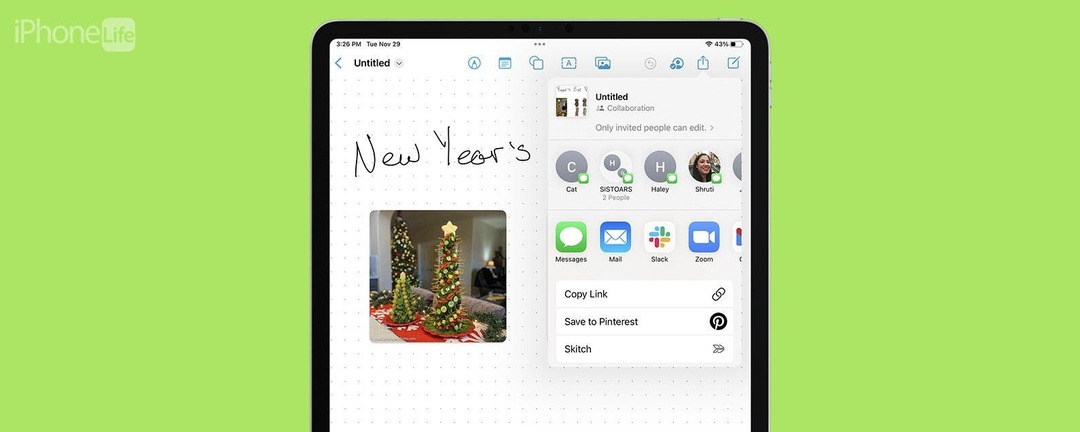
* 이 포스팅은 일부입니다. 아이폰 라이프의 오늘 뉴스레터의 팁. 가입하기. *
Freeform에서 Apple은 단어, 이미지, 낙서 등으로 보드를 만들 수 있습니다. iPadOS 16.2, iOS 16.2 이상을 사용하는 공동 작업자가 있는 경우 Freeform 보드를 그들과 공유할 수 있으며 공동 작업자가 기여할 수 있습니다. iPad에서 Freeform 보드를 공유하는 방법을 알아보겠습니다.
이 팁이 마음에 드는 이유:
- Apple Freeform 앱에서 보드를 쉽게 공유할 수 있습니다.
- 다른 사람들이 그룹 프로젝트 및 아이디어를 보고, 편집하고, 기여할 수 있도록 합니다.
- Apple의 최신 창의성 도구에 더욱 친숙해집니다.
iPad에서 Freeform으로 보드를 공유하는 방법
iPad의 Freeform에서 보드를 공유하려면 두 가지 요구 사항이 있습니다. 먼저 보드를 공유하는 사람이 다음과 같은지 확인해야 합니다. iPadOS 16.2 또는 iOS 16.2 실행 또는 나중에. 둘째, 자유형용 iCloud를 켜야 합니다. 그런 다음 보드를 열고 공유 아이콘을 탭하기만 하면 됩니다. Apple이 항상 출시하는 새로운 기능을 최신 상태로 유지하는 더 많은 방법은 다음을 확인하십시오. 오늘의 팁.
- 설정 앱에서 상단의 이름을 탭합니다.
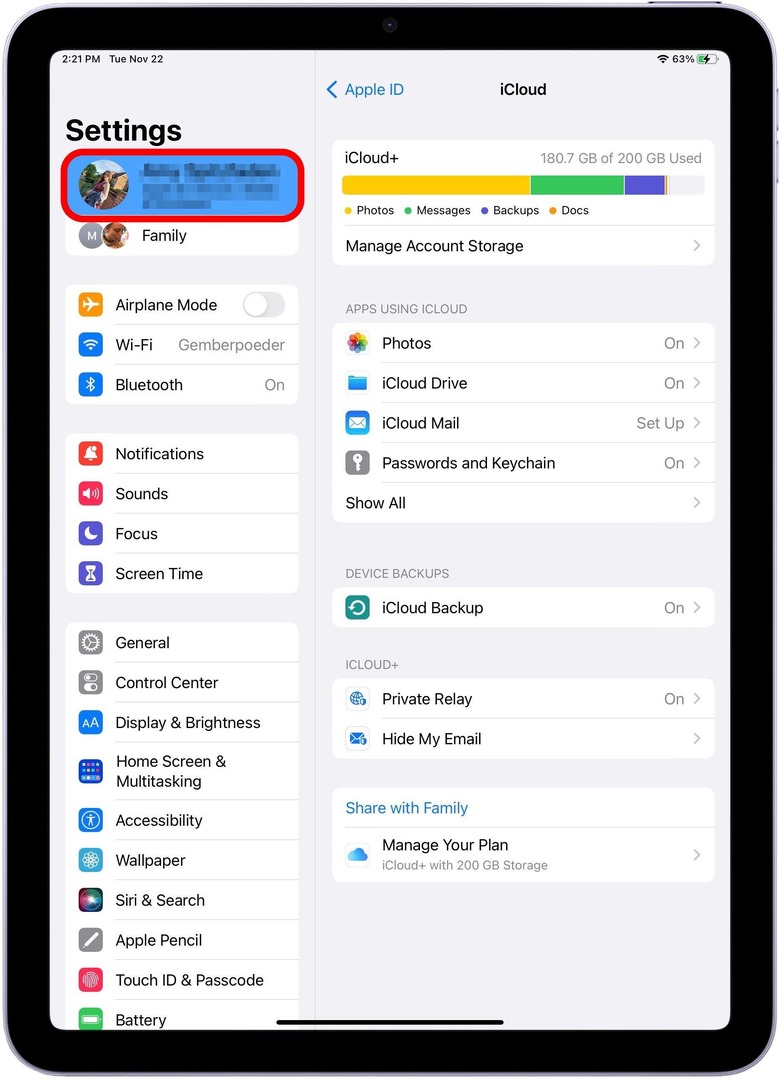
- 수도꼭지 아이클라우드.
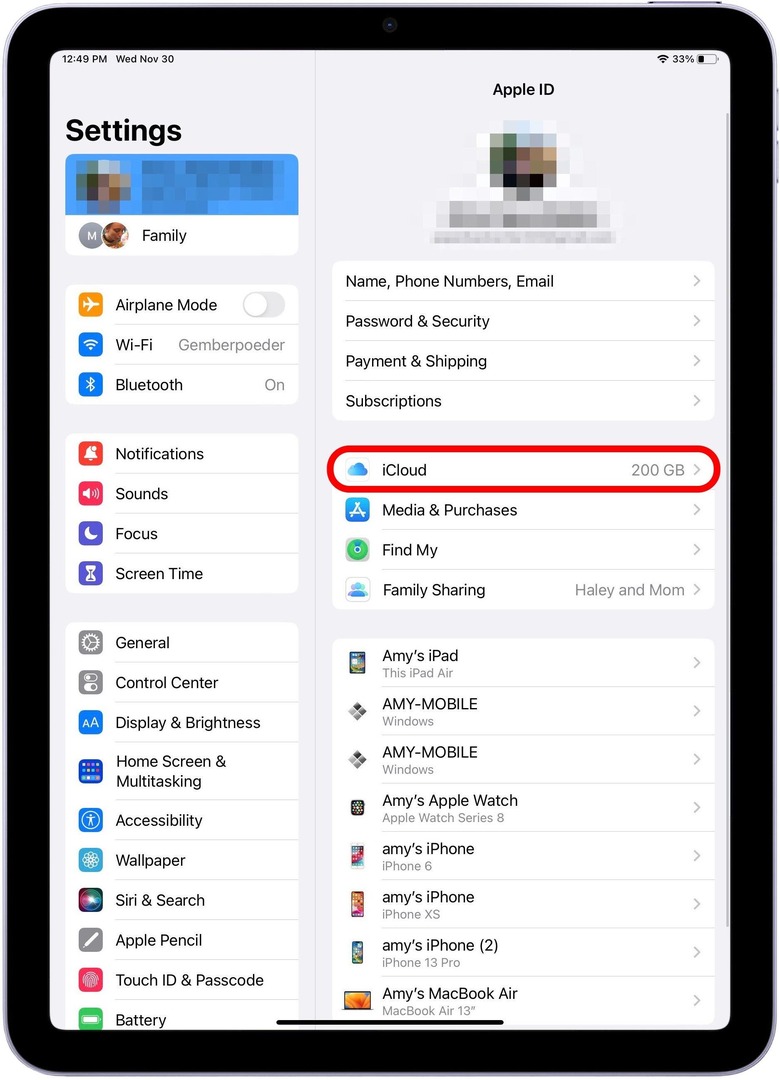
- iCloud를 사용하는 앱에서 모두 보이기.
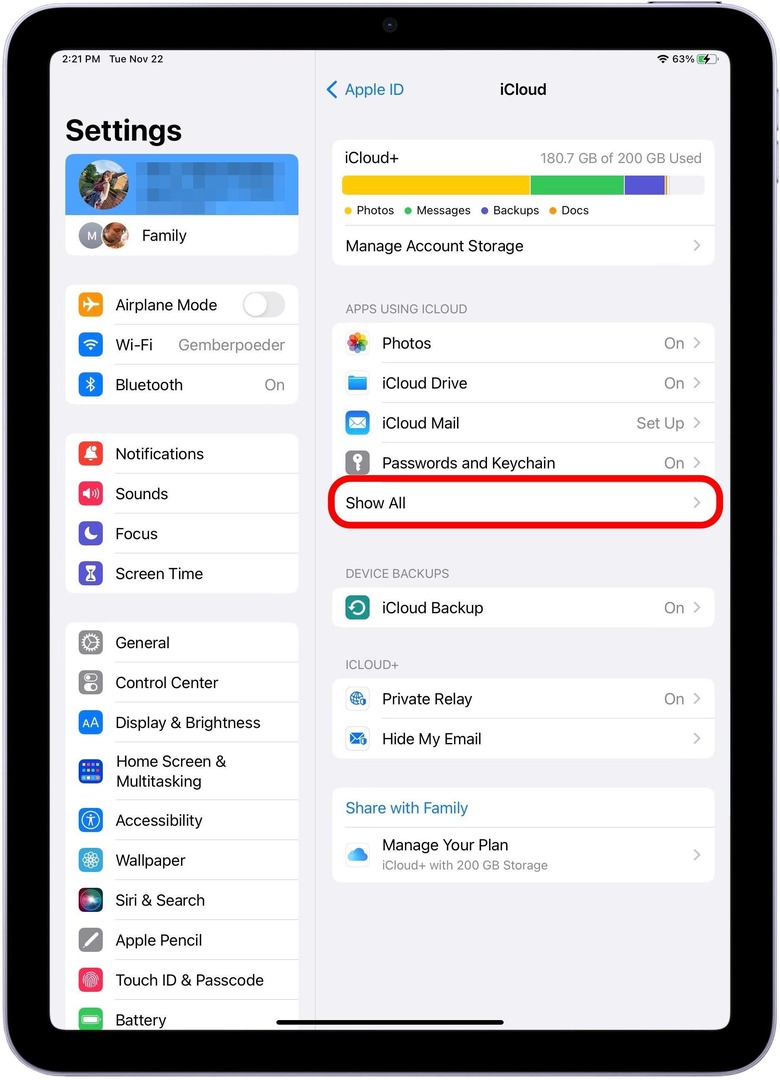
- 아래로 스크롤하여 켜기 자유 형식. 슬라이더는 오른쪽에 있어야 하고 막대는 녹색이어야 합니다. 아래와 같이 슬라이더가 회색이면 켜져 있지 않은 것입니다.
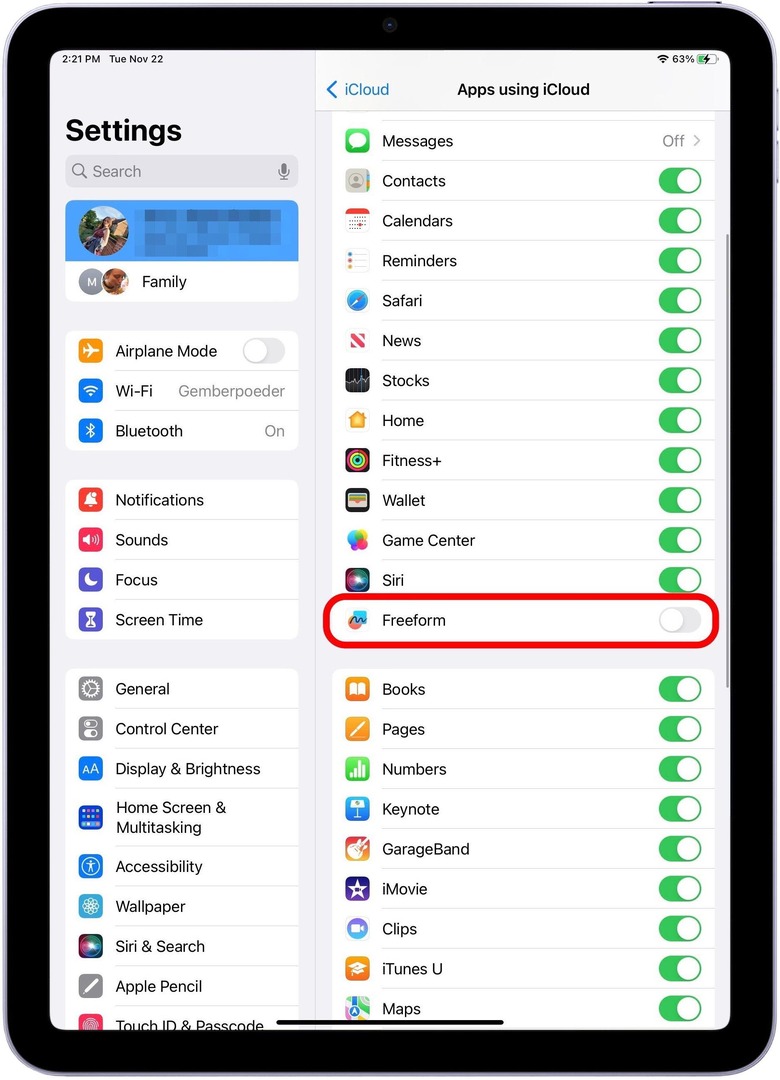
- 다음으로 홈 화면 또는 앱 라이브러리에서 다음을 엽니다. 자유형 앱.
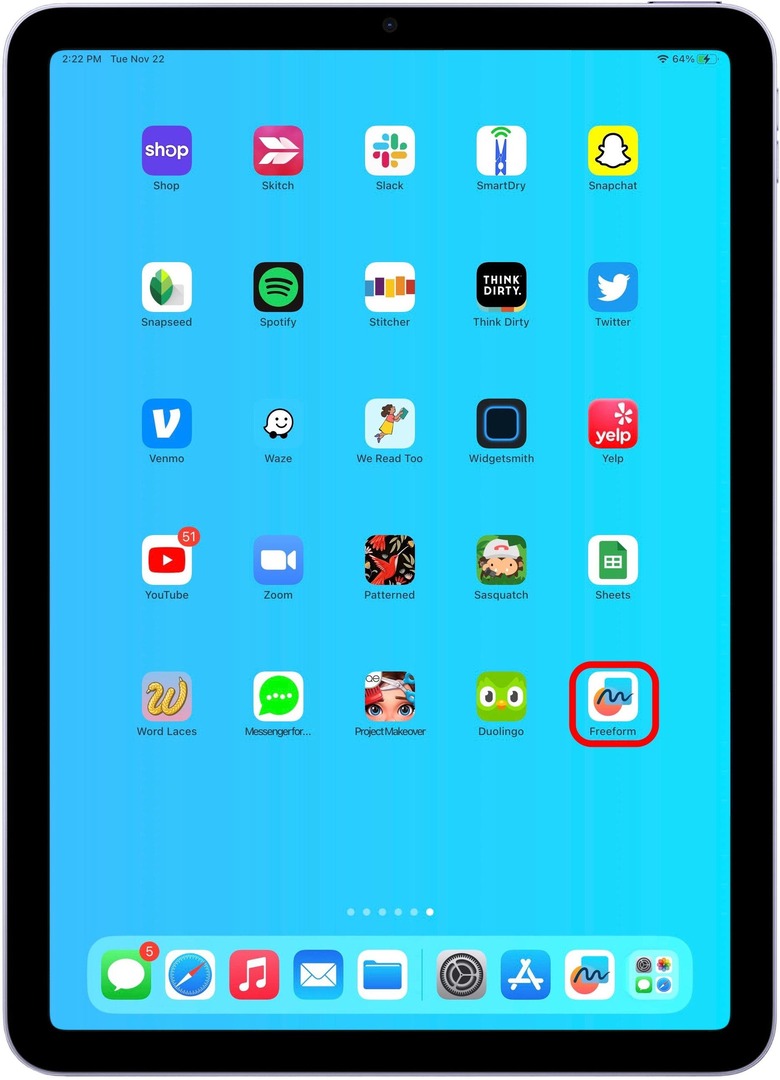
- 공유하려는 보드를 누릅니다.
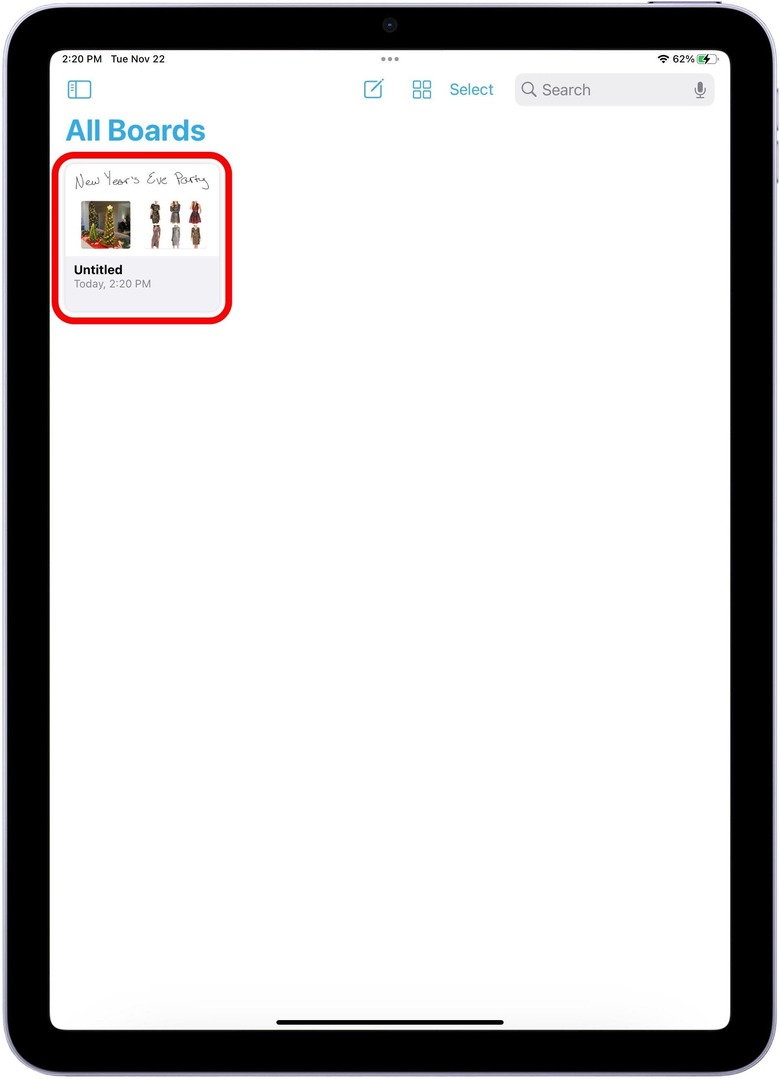
- 을 누릅니다 공유 아이콘 맨 위에.
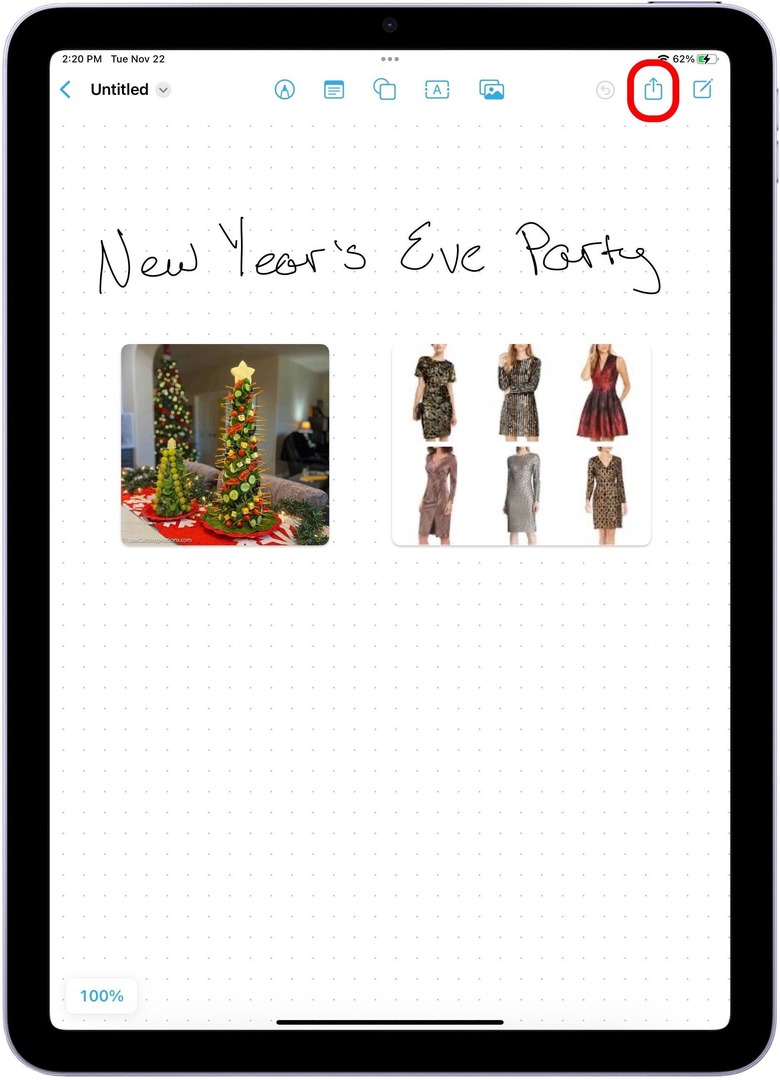
- 공유할 방법을 선택합니다. 이 예에서는 메시지 앱을 통해 공유하고 있습니다. 공동 작업을 하려면 iPadOS 16.2 이상이 있는 사람과 공유해야 합니다.
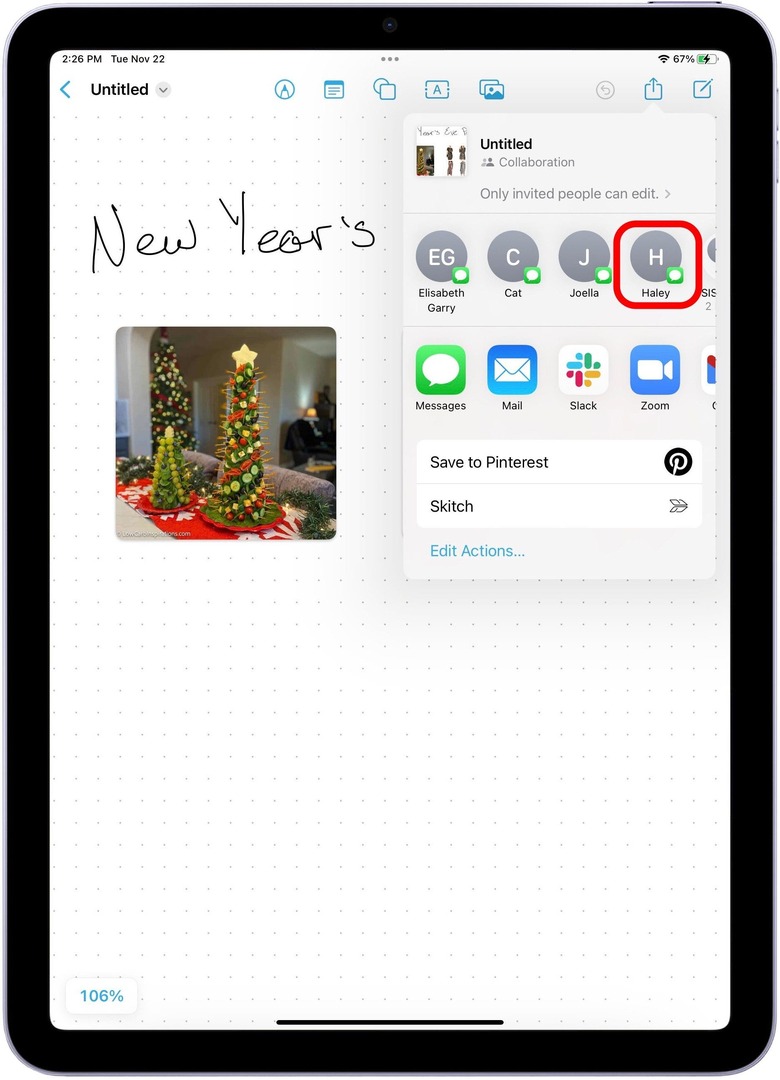
- 수도꼭지 보내다.
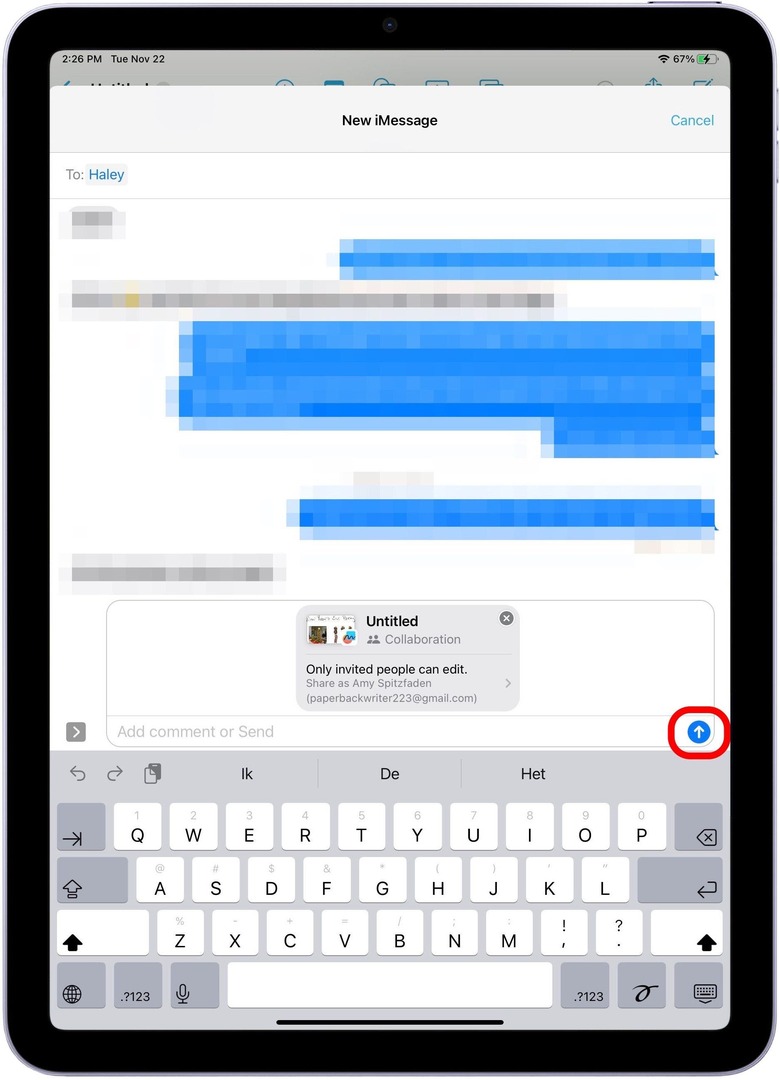
그리고 당신은 그것을 가지고 있습니다! 상대방은 보드를 공유하고 싶다는 알림을 받게 되며 iPadOS 16.2 이상이 있는 경우 공동 작업이 가능합니다.